【EV錄屏軟件免費下載】EV錄屏特別版 百度云分享鏈接
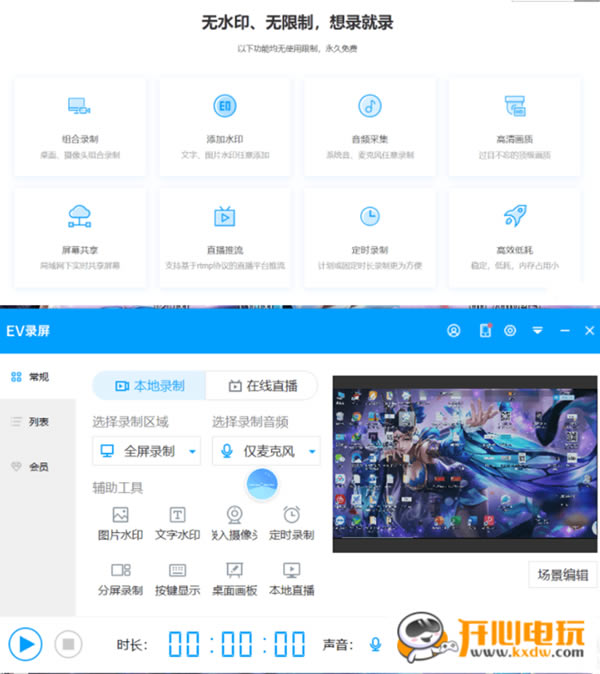
- 軟件類型:媒體軟件
- 軟件語言:簡體中文
- 授權方式:免費軟件
- 更新時間:2025-02-25
- 閱讀次數:次
- 推薦星級:
- 運行環境:WinXP,Win7,Win10,Win11
軟件介紹
EV錄屏軟件是一款特色的免費電腦屏幕錄制軟件,方便用戶對電腦屏幕的任意位置進行錄制,不僅使用免費,而且不含任何的廣告,錄制的視頻沒有水印,體積較小,適用于大量的行業。
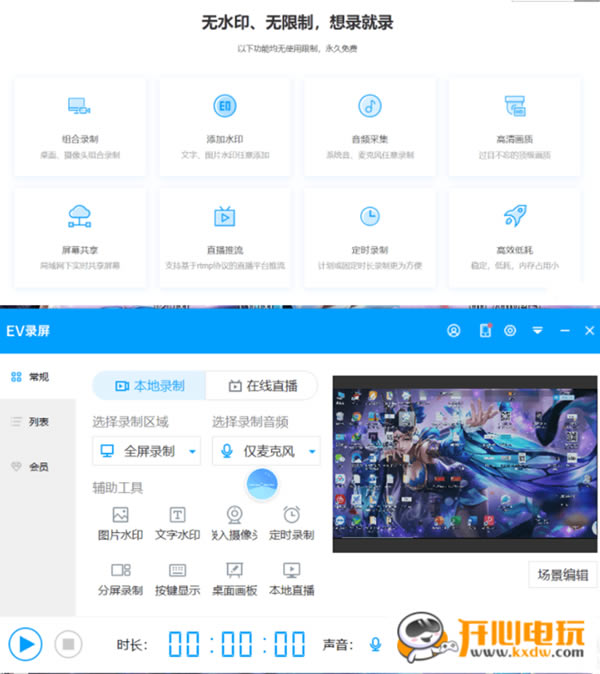
EV錄屏軟件功能介紹
支持“自定義文字水印”和“自定義圖片水印”
支持“錄制存盤”和“直播分享”
支持“一鍵啟動流媒體服務器”,讓您在會議室或課堂、機房能快速分享桌面,觀眾只需點擊鏈接或是掃描二維碼即可觀看!
支持“麥克風”音頻錄制,
支持“聲卡原聲”高清錄制支持多路攝像頭同時錄制自帶直播助手,實時將觀眾消息呈現到桌面
EV錄屏軟件軟件特色
組合錄制
桌面、攝像頭組合錄制
添加水印
文字、圖片水印任意添加
音頻采集
系統音、麥克風任意錄制
高清畫質
過目不忘的頂級畫質
屏幕共享
局域網下實時共享屏幕
直播推流
支持基于rtmp協議的直播平臺推流
定時錄制
計劃或固定時長錄制更為方便
高效低耗
穩定,低耗,內存占用小
常見問題
怎么用EV錄屏錄制游戲視頻?
答:游戲不論是在運行體積還是畫面精良度上都與一般的視頻有所區別,所以這導致游戲錄制容易卡頓或干脆無法錄制。通過以下兩步,有可能能幫助游戲玩家記錄精彩瞬間:
步驟 1 準備游戲
啟動游戲,如果是全屏模式的游戲,需要在【游戲的系統設置】里面將【全屏模式】調整為【窗口模式】或者【無邊框模式】。
步驟 2 選區錄制
首先,要【下載EV錄屏】,安裝并運行。
然后,選擇EV錄屏的【本地錄制】 ,選擇【選區錄制】并調整錄制的畫面大小剛好和游戲窗口一致,音頻選擇【系統聲音】或者【麥和系統聲音】。
步驟 3 開始錄制
點擊開始錄制,通過快捷鍵【Ctrl+F2】(默認)可快速結束錄制,點擊列表即可查看錄制視頻。
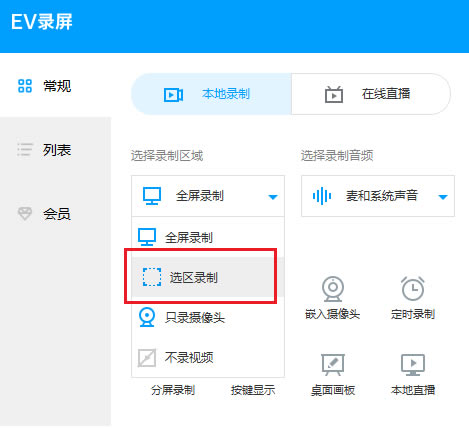
EV錄屏
注:游戲由于畫面精良,因此在錄制時需要適當調整參數
幀率調整到20—30,具體數值根據自己游戲畫面的變動設定,幀數越大畫面越流暢,對cpu要求也高,錄出來視頻體積越大。
游戲里選擇【無邊框模式】,錄屏里選擇【選區錄制】
錄制格式里選擇avi,避免意外斷電等情況引起視頻無法觀看
如何定時錄制?
定時錄制屬于免費功能,分為計劃錄制和固定時長錄制兩種。
定時錄制:自定義設置好開始與結束錄制的時間,讓軟件最小化,電腦別關機,則到開始時間EV錄屏會自動錄制桌面上出現的內容。
固定時長:設定好每個視頻的時長,需要自己手動開始錄制,無需擔心錄制超過時間,等到了設定的時間軟件就會自己結束錄制。
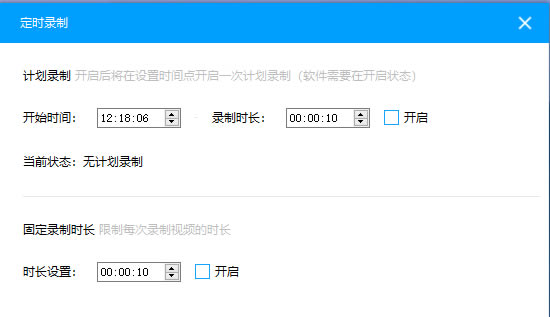
如上圖所示,假如您的孩子在晚上8點開始進行網課學習,學習時長為45分鐘以上兩種方式均可使用:
1)采用計劃錄制:將開始時間設置為8點,將錄制時長設為45分鐘,將軟件開啟最小化到任務欄;
2)固定錄制時長:將時長設置為45分鐘,到8點的時候手動開始錄制,則到8點45的時候軟件自動結束錄制。

